چگونه قابلیت Recycle Bin را به گوشی اندرویدی خود اضافه کنیم؟
دوشنبه 30 بهمن 1396 1:58 AM

در این مقاله قصد داریم تکنیک جالبی را با شما به اشتراک قرار دهیم تا از طریق آن گزینه مربوط به سطل زباله را روی گوشی اندرویدی خود داشته باشید. برای این منظور باید برنامهای روی گوشی اندرویدی خود نصب کنید که به شما اجازه میدهد فایلهایی که حذف کردهاید را باز گردانید.
در کامپیوترهای شخصی زمانی که بهطور اتفاقی فایلی را حذف میکنید این فایل به سطل زباله سیستمعامل منتقل میشود و شما به سادگی میتوانید این فایل را دومرتبه بازیابی کنید. اما در دستگاههای اندرویدی که همگی بر مبنای سیستمعامل لینوکس کار میکنند به چه شکلی میتوانیم اینکار را انجام دهیم؟ در دستگاههای اندرویدی زمانی که شما فایلی را حذف میکنید، آن فایل بهطور کامل از گوشی شما پاک شده و هیچ گزینهای همچون سطل زباله برای بازیابی فایلها در اختیار ندارید تا دومرتبه فایلها را بازیابی کنید. اما این مقاله راهکار جالبی برای حل این مشکل ارائه میکند.
زمانی که ویژگی سطل زباله را به دستگاه اندرویدی خود اضافه کنید، به سادگی میتوانید فایلهای حذف شده را بازیابی کنید. روش کار به این شکل است که برنامه اندرویدی یک فضای موقت برای ذخیرهسازی فایلها در نظر میگیرد که شما در صورت نیاز بتوانید آنها را بازیابی کنید. Dumpster یکی از بهترین گزینههایی است که برای این منظور در اختیار شما قرار دارد. از جمله ویژگیهای شاخص این نرمافزار میتوان به بازیابی تصاویر، فایلهای موزیک، ویدیوها، اغلب فرمتهای رایج، عدم نیاز به روت کردن دستگاه (در صورت روت بودن عملکرد برنامه بهبود پیدا میکند)، بازیابی برنامههای پاک شده، ارائه پیشنمایش از تصاویر، ویدیوها و فایلهای صوتی پیش از بازیابی، ارسال فایلها از طریق دکمه share یا send برای هر برنامه مدیر فایل یا برنامه گالری تصاویر، زمانبندی برای پاک کردن خودکار فایلهای قدیمی و محافظت از حریم خصوصی از طریق ارائه یک صفحه قفل و محدودیت در دسترسی اشاره کرد.
مرحله اول، ابتدا برنامه Dumspter را از فروشگاه گوگل پلی دانلود کرده و نصب کنید.
https://play.google.com/store/apps/details?id=com.baloota.dumpster
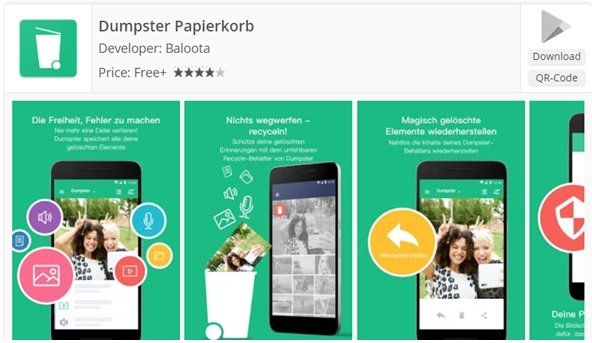
مرحله دوم، در مرحله بعد برنامه را باز کنید. در صفحه ظاهر شده توضیحاتی در خصوص عملکرد برنامه و همچنین دسترسیهایی که برنامه به آن نیاز دارد را مشاهده میکنید. دکمه Agree را لمس کنید.
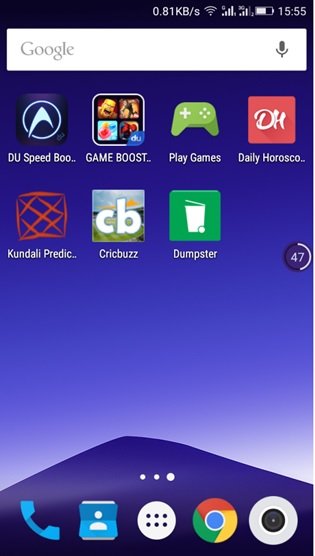
مرحله سوم، در مرحله بعد باید محتوایی که در نظر دارید از طریق این برنامه ذخیره شده و در صورت حذف مورد بازیابی قرار گیرد را مشخص کنید.

مرحله چهارم، پس از انجام اینکار برنامه یاد شده آماده است تا همه دادهها را پس از حذف شدن ذخیرهسازی کند.

توجه داشته باشید که اگر گوشی اندرویدی شما روت شده باشد، کارایی این برنامه دوچندان شده و به شکل انعطافپذیرتری میتوانید از آن استفاده کنید.
ES File Explorer که در اصل یک مدیر فایل است یکی از بهترین گزینههایی است که به منظور مدیریت فایلها روی دستگاه محلی یا شبکه مورد استفاده قرار میگیرد. این برنامه گزینهای به نام recycle bin در اختیار شما قرار میدهد. زمانی که فایلی را حذف کردید از طریق گزینه بازیابی که این برنامه در اختیار شما قرار میدهد به راحتی میتوانید فایلهای خود را بازیابی کنید.
مرحله اول، ابتدا برنامه ES File Explorer را دانلود کرده و روی گوشی خود نصب کنید.
https://play.google.com/store/apps/details?id=com.estrongs.android.pop
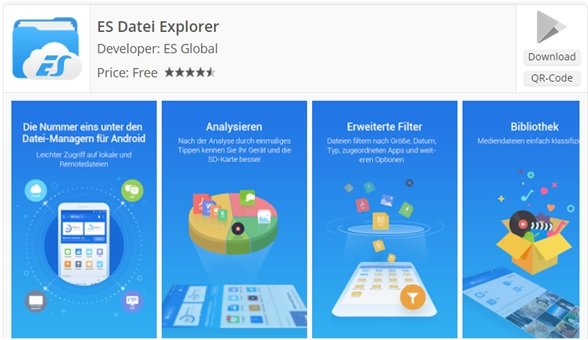
مرحله دوم، اکنون برنامه را اجرا کرده و گزینه منو که در سمت چپ برنامه قرار دارد را لمس کنید.

مرحله سوم، اکنون گزینه Recycle Bin را پیدا کرده و آنرا فعال کنید.

مرحله چهارم، اگر به دنبال بازیابی هستید، به سادگی گزینه recycle Bin را از نوار سمت چپ لمس کرده تا فایلهایی که حذف شدهاند را مشاهده کنید.

از این پس میتوانید با خیال راحت از فایلها و برنامهها بدون آنکه از بابت پاک شدن ناگهانی آنها نگران باشید استفاده کنید.